데스크탑 창 관리자 dwm.exe는 높은 CPU, GPU 또는 메모리를 사용합니다.
(Desktop Window Manager)Windows 11 또는 Windows 10 의 (Windows 10)바탕 화면 창 관리자 또는 dwm.exe 는 특히 바탕 화면의 시각 효과를 관리하는 시스템 프로세스입니다. 의심할 여지 없이 응용 프로그램을 실행하는 데 약간의 리소스가 필요하지만 최신 데스크톱 및 랩톱은 이를 쉽게 처리할 수 있도록 프로비저닝됩니다. 이 Windows(Windows) 프로세스 에 대해 자세히 알아보겠습니다 .
데스크탑 창 관리자(Desktop Window Manager –) 란 무엇입니까 – dwm.exe
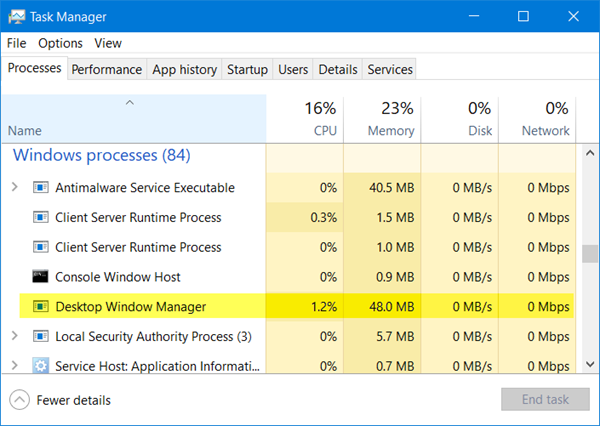
DWM.exe 는 유리 창 프레임, 3D 창 전환 애니메이션, 고해상도 지원 등과 같은 다양한 기능뿐만 아니라 데스크탑에서 시각 효과를 렌더링하는 데 도움이 됩니다.
데스크탑 창 관리자 는 (Desktop Window Manager)Windows 의 각 그림을 메모리의 한 위치에 쓰고 화면에 있는 모든 사진의 결합된 보기를 만들어 디스플레이로 보냅니다. 이런 식으로 운영 체제는 하드웨어 가속(Hardware Acceleration) 을 사용하여 부드러운 애니메이션을 만들 수 있습니다. 투명한 효과를 만드는 데에도 사용할 수 있습니다.
데스크탑 창 관리자(Desktop Window Manager) 는 높은 CPU , GPU 또는 메모리 를 사용합니다.
Desktop Window Manager 를 나타내는 파일 은 dwn.exe 입니다. 일반적으로 50-100MB의 메모리와 약 2-3%의 CPU 를 차지 하지만 모두 시스템에 따라 다릅니다. 많은 수의 창과 애니메이션 프로세스가 열려 있으면 높은 메모리(high memory) 를 사용 하므로 결과적으로 시스템 속도가 느려지거나 정지됩니다. dwm.exe에 문제가 있는 경우 시도해 볼 수 있는 몇 가지 방법은 다음과 같습니다.
- 화면 보호기 비활성화
- 성능 문제 해결사 실행
- (Adjust)최상의 성능을 위해 시스템 조정
- 기본 테마로 전환
- 디스플레이 드라이버 업데이트
- 설치된 모든 소프트웨어 업데이트
- 바이러스 백신 소프트웨어로 PC 스캔
- 클린 부팅 상태에서 문제 해결
- 엑스퍼프를 사용하세요.
1] 화면 보호기 비활성화
데스크탑 창 관리자(Desktop Window Manager) 가 많은 리소스를 소모하는 경우 테마 또는 배경 화면을 변경하고 도움이 되는지 확인해야 합니다. 화면 보호기(Screensaver) 를 활성화한 경우 비활성화하고 확인하십시오. 실제로 잠금 화면(Lock Screen) , 색상 프로필(Color Profiles) 등과 같은 모든 개인 설정 을 변경 하고 문제가 해결되는지 확인하십시오.
2] 성능 문제(Performance Troubleshooter) 해결사 실행(Run)
더 나은 성능을 위해 Windows를 최적화(optimize Windows for better performance) 해야 합니다 . 성능 문제 해결사(Performance Troubleshooter) 를 실행합니다 . 관리자 권한 명령 프롬프트(Command Prompt) 를 열고 다음을 입력하고 Enter 키를 누릅니다.
msdt.exe /id PerformanceDiagnostic
이 문제 해결사는 사용자가 설정을 조정하여 운영 체제 속도와 성능을 개선하는 데 도움이 됩니다. 이것이 도움이 되지 않으면 Windows 성능 문제(troubleshoot Windows performance issues) 를 해결 해야 할 수 있습니다 . Windows 버전에 이 버전이 있는지 확인하십시오 .
3] 최상의 성능을 위해 시스템 조정(Adjust)
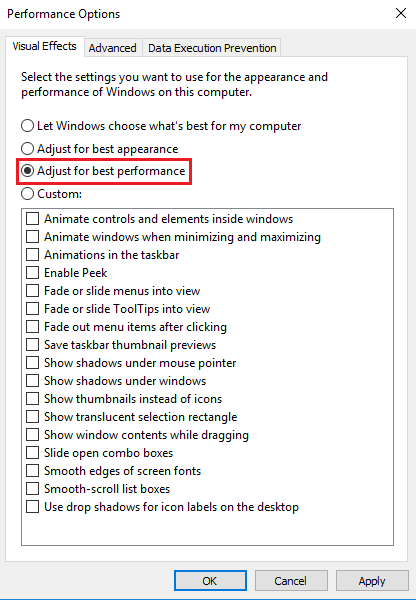
4] 기본 테마로 전환
기본 테마(Basic Theme) 로 전환 하면 시스템과 배터리의 부하가 크게 줄어듭니다. 그러나 데스크톱 창 관리자(Desktop Window Manager) 의 실행 이 중지되지는 않습니다 .
5] 디스플레이 드라이버 업데이트
일부에서는 디스플레이 드라이버 업데이트가(updating display drivers) 도움 이 되었다고 보고 했습니다. 따라서 컴퓨터에 최신 장치 드라이버를 사용하고 있는지 확인하십시오.
6] 설치된 모든 소프트웨어 업데이트
설치된 일부 소프트웨어는 dwm.exe가 높은 메모리를 사용하도록 하는 것으로도 알려져 있습니다. 따라서 Windows(Windows) 운영 체제와 설치된 모든 소프트웨어가 최신 버전으로 업데이트(updated to the latest versions) 되었는지 확인하십시오 .
7] 바이러스 백신 소프트웨어로 PC 스캔
합법적인 dwm.exe 프로세스는 System32 폴더에 있습니다. 그러나 다른 폴더에 있는 경우 맬웨어일 수 있습니다. 따라서 바이러스 백신 소프트웨어 로 전체 검사 를 실행하십시오.(full scan)
읽기(Read) : 데스크탑 창 관리자가 작동을 멈추고 닫혔습니다(Desktop Window Manager stopped working and was closed) .
8] 클린 부팅 상태(Clean Boot State) 문제 해결(Troubleshoot)
클린 부팅(Perform a Clean Boot) 을 수행한 다음 dwm.exe가 비효율적으로 수행되도록 하는 문제가 되는 프로세스를 수동으로 찾습니다.
9] 엑스퍼프 사용
시스템 관리자는 Windows 용 (Windows)이벤트 추적(Event Tracing) 을 기반으로 하는 성능 추적 도구 이자 Windows 평가 및 배포 키트(Windows Assessment and Deployment Kit) 의 일부인 Xperf 를 사용할 수 있습니다 .
데스크탑 창 관리자(Desktop Window Manager) 를 비활성화하는 방법은 무엇입니까?
데스크톱 창 관리자(Desktop Window Manager) 를 완전히 끄는 것은 큰 차이가 없지만 비활성화하려는 경우 Windows 7 및 이전 버전에서 서비스(Service) 로 실행되므로 비활성화할 수 있습니다 .
검색 시작 에 (Start Search)services.msc 를 입력 하고 Enter 키(Enter) 를 눌러 서비스 관리자(Services Manager) 를 엽니다 . Desktop Window Manager Session Manager(Desktop Window Manager Session Manager) 서비스를 찾아 시작(Startup) 유형을 비활성화(Disabled) 로 변경합니다 .
Windows 10 에서는 응용 프로그램이므로 비활성화할 수 없습니다.
높은 리소스를 사용하는 프로세스에 대한 게시물:(Posts about processes using high resources:)
- WMI 공급자 호스트 높은 CPU 사용량 문제(WMI Provider Host High CPU Usage issues)
- Wuauserv 높은 CPU 사용량(Wuauserv high CPU usage)
- 높은 CPU를 사용하는 Windows Driver Foundation(Windows Driver Foundation using high CPU)
- Windows Shell Experience Host는 높은 CPU를 사용합니다(Windows Shell Experience Host uses high CPU) .
이러한 프로세스, 파일 또는 파일 형식에 대해 알고 싶으십니까?(Want to know about these processes, files or file types?)
Nvxdsync.exe | Svchost.exe | RuntimeBroker.exe | TrustedInstaller.exe | StorDiag.exe | MOM.exe .
Related posts
Desktop Window Manager는 작동이 중지 및 Windows 10에 폐쇄되었다
dwm.exe (Desktop Window Manager) 프로세스 란 무엇입니까?
Fix Desktop Window Manager High CPU (DWM.exe)
Windows 10에서 100% 디스크, 높은 CPU, 높은 메모리 사용량을 수정하는 방법
Fix System 및 압축 Memory High CPU, Ram, Disk Usage
Windows 10에서 점검, 낮거나 Increase CPU usage을 확인하는 방법
윈도우 11/10에 System 프로세스 High Disk or CPU usage
Fix COM Surrogate Windows 10에서 높은 CPU or Disk usage
Service Host : 로컬 System Windows 10에서 높은 CPU or Disk usage
CPU usage Task Manager를 열 때 100 %로 스파이크
Infinity 벤치는 PC 용 빠른 CPU & GPU Benchmark software입니다
어떻게 Fix High CPU Usage에 System Idle Process로
Fix Malwarebytes Windows 11/10에서 높은 CPU and Memory usage
Fix NTOSKRNL.exe error 및 높은 CPU, Memory & Disk usage problem
FIX : Windows Driver Foundation 사용 하이 CPU
Fix System Windows 11/10에서 높은 CPU usage를 인터럽트합니다
Fix LSAISO process Windows 10에서 높은 CPU usage
GPU process 메모리 카운터는 Windows 10에서 잘못된 값을보고합니다
Identity_Helper.exe process Windows 10 Task Manager Identity_Helper.exe process 란 무엇입니까?
Manager Desktop Edition은 중소기업을위한 무료 accounting software입니다
